Imprimindo com Perfis ICC
Quando os dados de imagem possuírem um perfil ICC de entrada específico, você poderá imprimir usando o espaço de cores (sRGB) dos dados efetivamente.
O procedimento de configuração do driver da impressora varia de acordo com o software utilizado para imprimir.
Especifique um Perfil ICC a partir do Software e Imprima os Dados
Ao imprimir os resultados de edição e retoque do Adobe Photoshop, do Canon Digital Photo Professional ou de qualquer software aplicativo que permita especificar perfis ICC de entrada e de impressão, imprima usando de forma eficiente o espaço de cores do perfil ICC de entrada especificado nos dados de imagem.
Para usar esse método de impressão, use o software para selecionar itens de gerenciamento de cores e especificar um perfil ICC de entrada e um perfil ICC de impressão nos dados de imagem.
Mesmo que você imprima usando um perfil ICC de impressão que criou a partir do software, certifique-se de selecionar itens de gerenciamento de cores do software.
Para obter instruções, consulte o manual do software que você está usando.
Selecione o ajuste de cores manual
Na guia Principal (Main), selecione Manual para Cor/Intensidade (Color/Intensity) e clique em Definir... (Set...).
A caixa de diálogo Ajuste de Cores Manual (Manual Color Adjustment) é exibida.Selecione a correção de cores
Clique na guia Correspondência (Matching) e selecione Nenhum (None) para Correção de Cores (Color Correction).
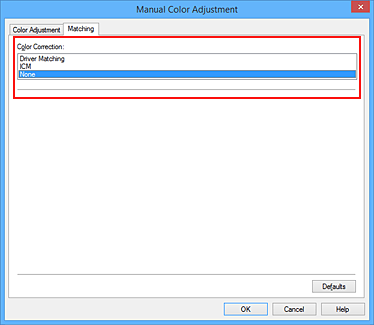
Defina os outros itens
Se necessário, clique na guia Ajuste de Cores (Color Adjustment) e ajuste o equilíbrio de cores (Ciano (Cyan), Magenta, Amarelo (Yellow)) e ajuste as configurações de Brilho (Brightness), Intensidade (Intensity) e Contraste (Contrast). Em seguida, clique em OK.
Conclua a configuração
Clique em OK na guia Principal (Main).
Ao imprimir, a impressora utiliza o espaço de cores dos dados de imagem.
Especifique um Perfil ICC com o Driver da Impressora e Imprima
Imprima a partir de um software que não pode identificar perfis ICC de entrada ou que não permite especificá-los usando o espaço de cores do perfil ICC de entrada (sRGB) localizado nos dados.
Selecione o ajuste de cores manual
Na guia Principal (Main), selecione Manual para Cor/Intensidade (Color/Intensity) e clique em Definir... (Set...).
A caixa de diálogo Ajuste de Cores Manual (Manual Color Adjustment) é exibida.Selecione a correção de cores
Clique na guia Correspondência (Matching) e selecione ICM (Correspondência de perfil ICC (ICC Profile Matching)) para Correção de Cores (Color Correction).

Para Perfil de Entrada (Input Profile), selecione Padrão (Standard).
 Importante
Importante- Quando o software especificar um perfil de entrada, a configuração do perfil de entrada do driver da impressora ficará inválida.
Defina os outros itens
Se necessário, clique na guia Ajuste de Cores (Color Adjustment) e ajuste as configurações Ciano (Cyan), Magenta, Amarelo (Yellow), Brilho (Brightness), Intensidade (Intensity) e Contraste (Contrast) e então clique em OK.
Conclua a configuração
Clique em OK na guia Principal (Main).
Ao imprimir, a impressora utiliza o espaço de cores dos dados de imagem.


